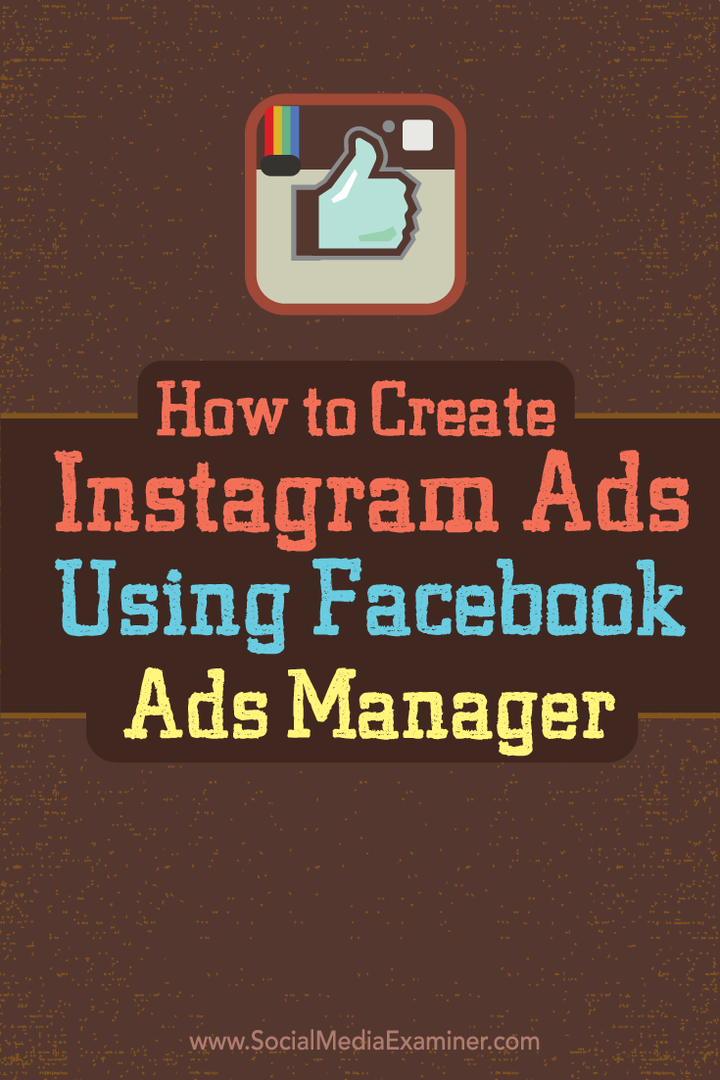Sådan oprettes Instagram-annoncer ved hjælp af Facebook Ads Manager: Social Media Examiner
Instagram Facebook Annoncer Manager Instagram Annoncer / / September 26, 2020
 Vil du køre Instagram-annoncer?
Vil du køre Instagram-annoncer?
Vil du hellere bruge Facebook Ads Manager i stedet for Power Editor?
Nu hvor Instagram-annoncer er tilgængelige for de fleste annoncører via Facebook Ads Manager, er de nemmere end nogensinde at oprette.
I dette indlæg vil jeg dele, hvordan man gør det Opret en Instagram-annonce i Facebook Ads Manager, trin–ved–trin.
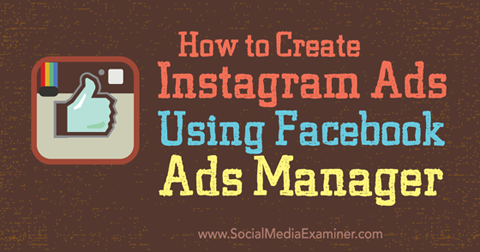
Bruger du allerede Business Manager?
Hvis du allerede har linket din Facebook-side, Instagram-konto og Facebook-annonceringskonto via Business Manager, som beskrevet i mit tidligere indlæg om oprettelse af Instagram-annoncer ved hjælp af Power Editor, så er du klar til at oprette Instagram-annoncer gennem Ads Manager.
Gå til Forretningschef og brug menuen Forretningsindstillinger til at navigere til annoncekonti. Derefter klik på linket for at få vist annoncekonto i Ads Manager.
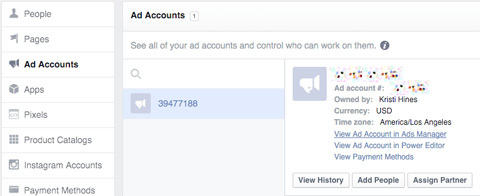
På det næste skærmbillede, klik på den grønne Opret annonce-knap øverst til højre. Dette fører dig til standard Ads Manager-grænsefladen i din Business Manager for at oprette en ny annonce. Der kan du hold markøren over annoncemålene for at se, hvilke der giver dig mulighed for at oprette Instagram-annoncer.
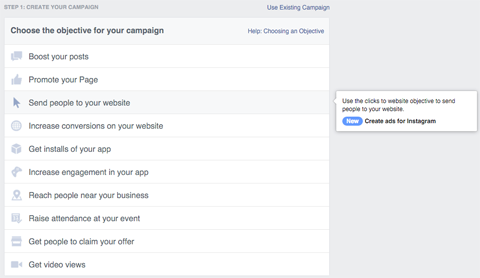
Herfra kan du gå videre til trin #1.
Bruger du ikke Business Manager?
Selvom du ikke har oprettet din Facebook-side, Instagram-konto og Facebook-reklamekonto hos Business Manager, kan du stadig oprette Instagram-annoncer ved hjælp af Ads Manager.
Gå til Annoncemanager og klik på den grønne Opret annonce-knap øverst til højre.
Dette fører dig til standard Ads Manager-grænsefladen for at oprette en ny annonce. En gang der, hold markøren over annoncemålene for at se, hvilke der giver dig mulighed for at oprette Instagram-annoncer, som vist ovenfor.
Herfra kan du gå videre til trin #1.
# 1: Vælg dit mål
Vælg først et mål, der fungerer sammen med Instagram. I øjeblikket kan du Vælg imellem “Send folk til dit websted,” “Forøg antallet af konverteringer på dit websted,” “Få installationer af din app”Og“Få videovisninger.”
Når du har valgt dit mål, fortæl Ads Manager, hvad du vil annoncere, og klik på Fortsæt.
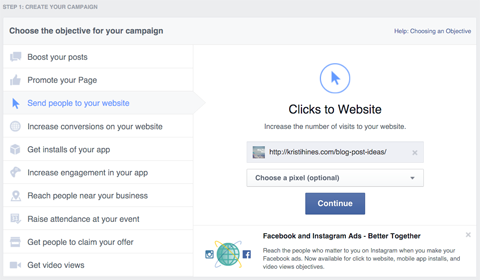
# 2: Vælg din målgruppe
Fortæl derefter Ads Manager om målgruppen for din annonce. Hvis du har gemt eller tilpasset målgrupper, kan du inkludere eller ekskludere dem i feltet Tilpassede målgrupper øverst. Ellers, konfigurer din annoncepublikum ved hjælp af demografien vist nedenfor.
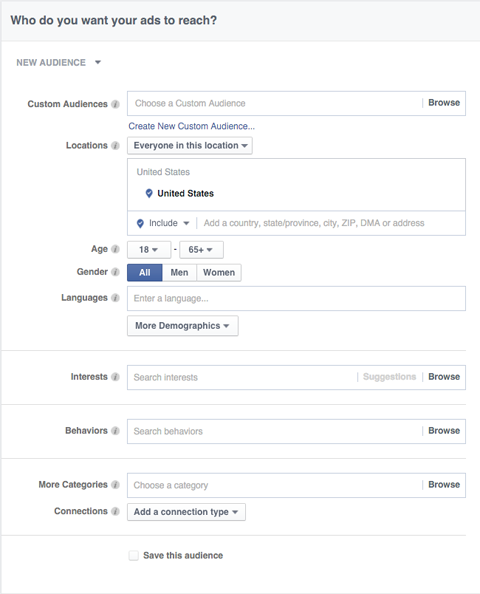
Klik på knappen Mere demografi for at afsløre endnu flere målretningsindstillinger.
# 3: Indstil dit annonceringsbudget og din planlægning
Når du har valgt din annoncepublikum, skal du indstille dit annoncebudget og din tidsplan, når du vil have den til at køre.
Facebook tilbyder anbefalinger til budstrategier med specifikke annoncemål. De tilgængelige annoncemål for Instagram-annoncer er som følger og gælder for de områder, der er omkranset af rødt i billedet nedenfor.
Få YouTube Marketing Training - Online!

Vil du forbedre dit engagement og salg med YouTube? Deltag derefter i den største og bedste samling af YouTube-marketingeksperter, når de deler deres dokumenterede strategier. Du modtager trin-for-trin live instruktion med fokus på YouTube-strategi, videooprettelse og YouTube-annoncer. Bliv YouTube-marketinghelt for din virksomhed og kunder, når du implementerer strategier, der får dokumenterede resultater. Dette er en live online træningsbegivenhed fra dine venner på Social Media Examiner.
KLIK HER FOR DETALJER - SALG AFSLUTTER 22. SEPTEMBER!- Send folk til dit websted: Optimer til link-klik, blive opkrævet for link-klik (CPC).
- Forøg antallet af konverteringer på dit websted: Optimer til konverteringer, bliv debiteret for visninger.
- Få installationer af din app: Optimer til appinstallationer, bliv debiteret for visninger.
- Få videovisninger: Optimer til videovisninger, lad dig betale for visninger.
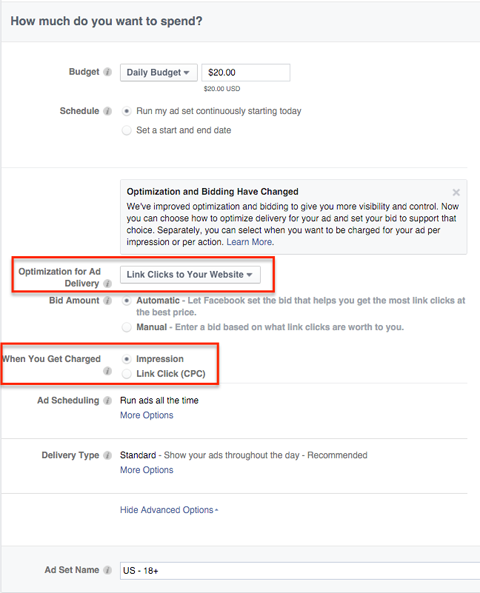
Det vil du måske eksperiment for at se, hvilken optimerings- og prisstrategi der fungerer bedst for dine annoncekampagnemål.
# 4: Opret din annonce
Afhængigt af dit annoncemål, skal du først angive, om du vil bruge et enkelt billede eller en video eller flere. Foretag disse valg, og se derefter nedenfor for at se, om Instagram er aktiveret som en placering. Hvis det ikke er tilfældet, skal du ændre dine valg.
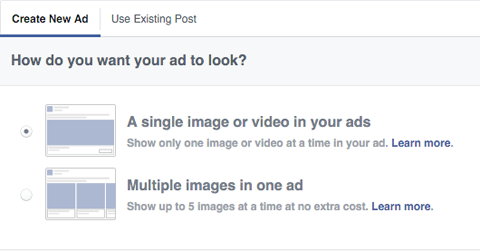
Hvis du ser følgende, fungerer det valg, du foretog, med Instagram. Hvis ikke, skal du ændre dit valg.

Nu, vælg din annonceannonce (billeder eller video). Når du gør det, skal du huske at rul ned og test, hvordan det vil se ud med hver af dine placeringer. Vil du sikre, at de er korrekt optimeret til at se godt ud.
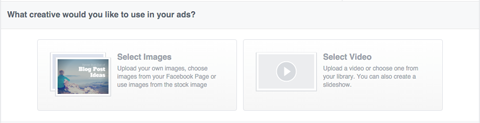
Næste, konfigurer din annoncevisning. Hvis du forbinder din Facebook-side, Instagram-konto og Facebook-reklamekonto i Business Manager, vælges din side og Instagram-konto automatisk som vist nedenfor.
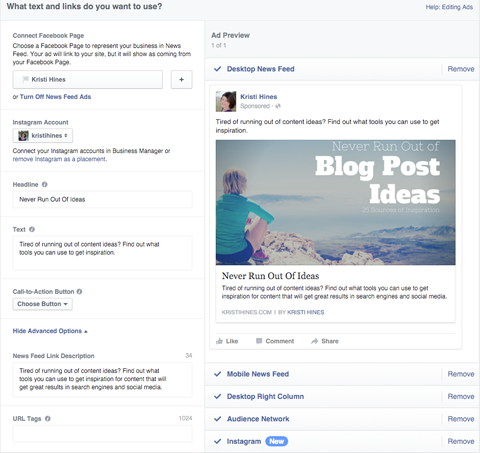
Med ovenstående indstillinger vises den viste annonce på Instagram og i Facebook-nyhedsfeeden (desktop og mobil), Facebook-højre kolonne (kun desktop) og i Facebooks Audience Network (mobile bannere på tredjepartsapps uden for Facebook). Du kan dog også køre en kampagne, der kun er på Instagram. Fjern bare placeringer uden for Instagram.
Hvis du bruger Ads Manager uden Business Manager-forbindelser, har du mulighed for at vælge din Facebook-side og tilføje din Instagram-konto.
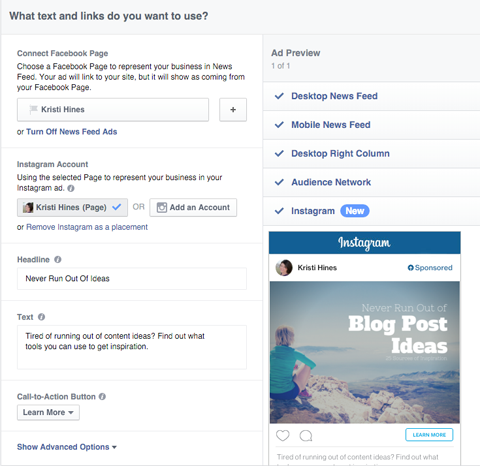
Alternativt kan du også bruge din Facebook-side til at repræsentere din virksomhed i din Instagram-annonce uden at oprette forbindelse til en Instagram-konto.
Bemærk: Når du forbinder din Instagram-konto til din annonce, får du meddelelser om likes og kommentarer til din Instagram-annonce i din mobile Instagram-app. Du får muligvis ikke disse meddelelser uden forbindelsen.
# 5: Kør din annonce og gennemgå indsigt
Når du har konfigureret din Instagram-annonce, klik på den grønne Bestil-knap nederst til højre på siden for at sende den til gennemgang. Når det er godkendt af Facebook-annonceringsteamet, begynder det at køre baseret på den tidsplan, du har angivet.
Besøg din Ads Manager direkte eller via Business Manager for at se effektiviteten af din annonce.
Husk at klik gennem din kampagne for at se fordelingen af resultaterne efter placering, hvis din annonce kører på både Facebook og Instagram. Brug rullemenuen ved siden af Alle placeringer.
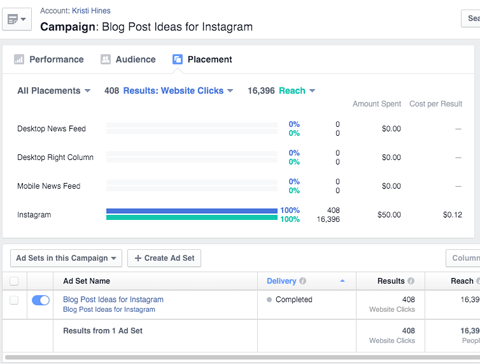
Takket være Ads Manager er det lettere end nogensinde før at placere Instagram-annoncer.
Hvad synes du? Har du prøvet at oprette en Instagram-annonce i Business Manager eller gennem Ads Manager? Hvordan var oplevelsen? Lad os vide i kommentarerne.